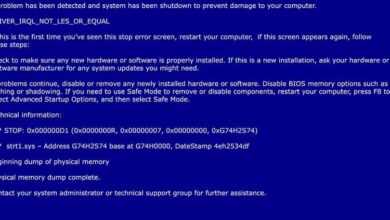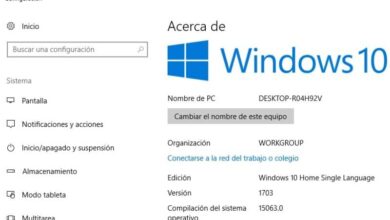Comment modifier la durée des notifications dans Windows 10

Ensuite, nous allons voir un didacticiel simple pour vous permettre d’apprendre rapidement comment modifier la durée des notifications dans Windows 10 de manière assez simple.
Les notifications sont extrêmement importantes sur n’importe quel appareil, à la fois sur les téléphones mobiles et sur les ordinateurs équipés de Windows 10. Grâce à eux, nous pouvons être au courant de tout ce qui se passe dans le système.
Sous Android, les notifications doivent généralement être au courant des messages, des mises à jour du système, des réseaux sociaux, etc. Sous Windows, c’est fondamentalement la même chose.
Vous pouvez recevoir des notifications Android de certains messages de Skype, WhatsApp Web, Instagram ou Facebook au cas où les applications seraient installées à partir du Microsoft Store . Nous recevrons également des notifications sur les mises à jour d’appareils ou d’applications et des rappels sur le bureau .

Même les antivirus, qui sont très importants et vous devez y prêter une attention particulière. Le problème se produit lorsque les notifications disparaissent trop rapidement. Généralement, lorsque nous sommes devant l’ordinateur, nous faisons certaines choses et n’attendons pas de notifications, ce qui est évident.
Donc, quand on apparaît et que nous nous concentrons sur autre chose, avoir 5 ou 10 secondes n’est peut-être pas un moment judicieux pour pouvoir voir et lire ce qu’il dit . De cette façon, nous «perdons» ladite notification et je l’ajoute entre guillemets, car si nous cliquons sur la case à côté de l’horloge, nous pouvons voir toutes les notifications accumulées.
Le problème survient lorsque nous faisons quelque chose d’important et que nous disons «Je vérifierai plus tard» et à de nombreuses reprises que «plus tard» ne se produit jamais, laissant les notifications de côté et continuant avec ce que nous étions. C’est pourquoi il est préférable de fixer un délai raisonnable pour pouvoir porter l’attention nécessaire à ces notifications.
Le contraire peut même se produire, peut-être que vous n’êtes même pas intéressé à voir les notifications . Il est donc préférable de les configurer pour qu’ils durent le moins possible. Bien entendu, tout depuis le menu d’accessibilité et nous verrons un peu ci-dessous comment accéder à l’option permettant de configurer la durée des notifications que l’on souhaite.
Comment configurer la durée des notifications dans Windows 10
- Vous pouvez contrôler la durée des notifications dans Windows. Modifier cet aspect est quelque chose de trop simple que nous allons voir étape par étape ci-dessous:
- La première chose que nous allons faire est d’entrer » Paramètres Windows «, nous le faisons à partir du menu » Démarrer » en cliquant sur l’icône en forme d’engrenage sur le côté gauche.
- Ensuite, nous devrons entrer l’option » Accessibilité » pour ouvrir une nouvelle fenêtre.
- Ici, nous allons devoir aller dans la barre latérale gauche et chercher » Autres options «. Ce qui est sous tout.
- Sur le côté droit, nous trouverons » Options visuelles » et dans le menu déroulant qui dit » Afficher les notifications pendant «. Nous pouvons choisir leur durée.
Modifier la durée des notifications dans Windows 10
Le temps minimum que nous pouvons choisir est de 5 secondes, tandis que le maximum sera d’environ 5 minutes. Nous avons une plage horaire pour tous les goûts afin que ceux qui ont des problèmes de vision puissent être attentifs avec suffisamment de temps pour voir toutes les notifications du système.
C’est précisément pour cette raison que l’option est en « Accessibilité » car elle peut être quelque chose de fondamental pour certaines personnes qui ont des problèmes de santé.
![]()
N’oubliez pas que, si vous avez encore un doute sur la façon de modifier la durée des notifications Windows 10, vous pouvez le laisser dans la zone de commentaire que vous trouverez un peu ci-dessous et nous essaierons de vous aider si nécessaire.